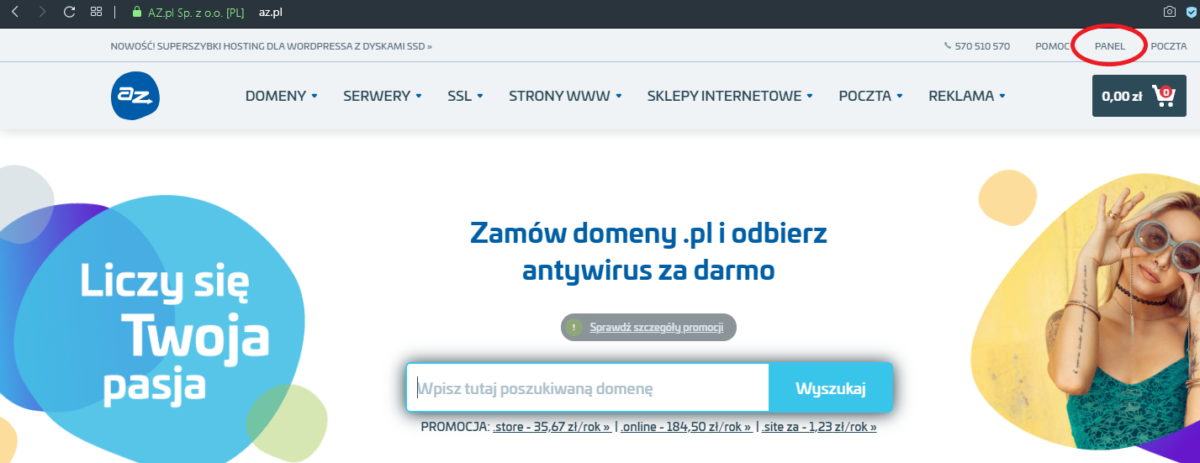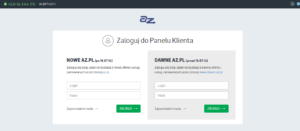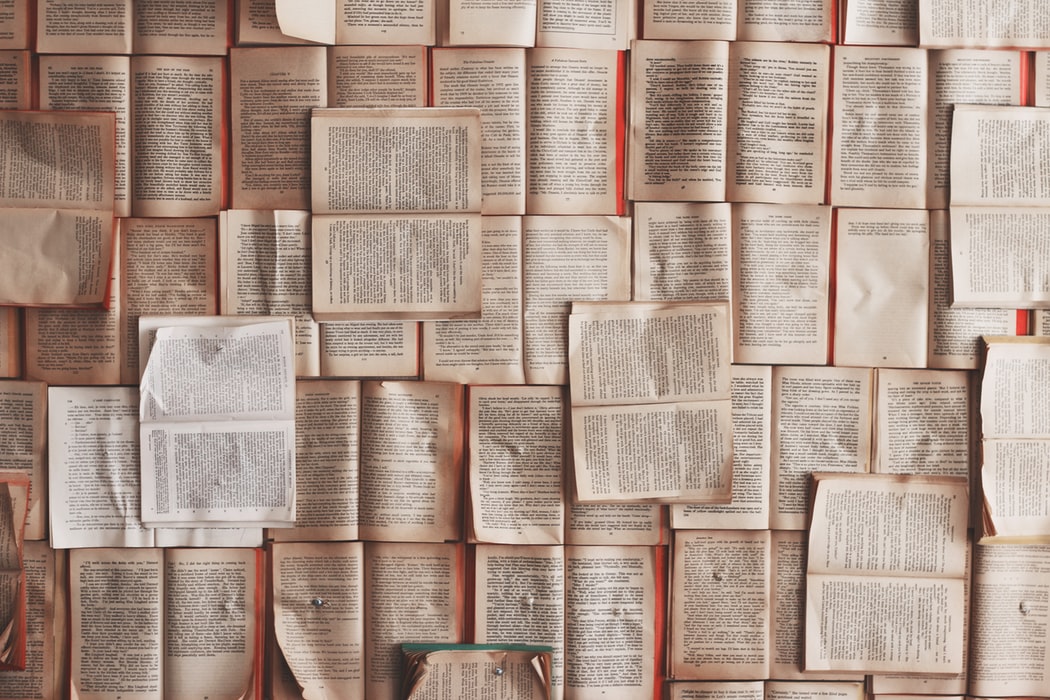Black Friday już za nami. Wraz z zespołem AZ.pl mamy nadzieję, że promocje zaproponowane przez nas w ubiegły weekend sprostały Waszym oczekiwaniom. Poniżej chciałabym Wam przedstawić krótki poradnik dotyczący obsługi niektórych z naszych usług.
SPIS TREŚCI
Logowanie
Zacznijmy od początku. Pierwszą czynnością, którą należy zrobić, aby móc zarządzać zakupionymi usługami, jest zalogowanie się do Panelu Klienta. Przycisk logowania znajdziemy na stronie AZ.pl w prawym górnym rogu.
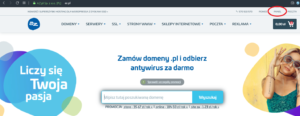
Możesz również zalogować się bezpośrednio przez stronę https://az.pl/login/.
Po zalogowaniu wyświetli Ci się Panel Klienta.
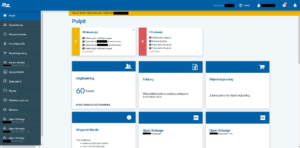
Zarządzanie domenami
Aby dodać nową domenę do Twojego panelu, wybierz zakładkę „Domeny” z menu po lewej stronie.
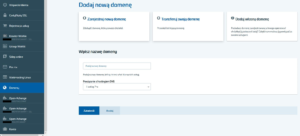
Następnie, zaznacz trzeci checkbox „Dodaj własną domenę”. W formularzu pod checkboxami wpisz nazwę domeny, którą chcesz dodać. Następnie z rozwijanej listy wybierz hosting DNS, do którego chcesz przypisać domenę i kliknij przycisk „Zatwierdź”. W tym miejscu możesz również zarejestrować nową domenę (pierwszy checkbox) lub przeprowadzić cesję, czyli przenieść swoją domenę do AZ.pl.
Jeżeli chcesz przypisać domenę do konkretnego hostingu, z menu po lewej stronie wybierz opcję „Usługi WWW”.
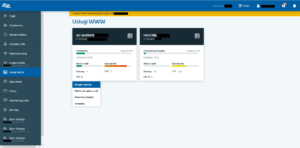
Na dole boxu z usługą kliknij „Opcje”. Następnie z listy rozwijanej wybierz „Przypisz domenę”.
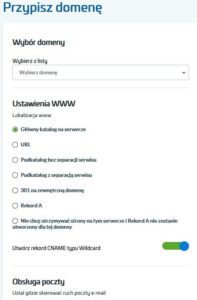
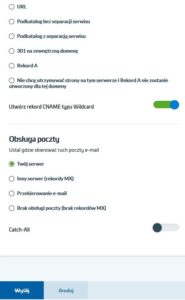
Z listy rozwijanej wybierz domenę, którą chcesz przypisać. Następnie wybierz interesujące Cię ustawienia WWW. Kolejnym krokiem jest wybranie, gdzie ma być kierowany kierowany ruch Twojej poczty e-mail.
Zarządzanie kontem FTP
Po przejściu do zakładki „Usługi WWW” w menu po lewej stronie zobaczysz następujący ekran. Aby stworzyć nowe konto FTP, wybierz opcję „Utwórz”, zaznaczoną czerwonym kółkiem.

Aby utworzyć nowe konto FTP, uzupełnij potrzebne dane użytkownika. Wpisz swoją nazwę użytkownika FTP, wybierz z listy domenę, do której chcesz przypisać konto FTP. Wówczas nazwa konta FTP będzie wyglądała następująco: login@domena. Uzupełnij swoje hasło do konta FTP. Ustal, czy uprawnienia FTP mają dotyczyć całej zawartości serwera WWW (aby zarządzać katalogiem głównym oraz wszystkimi podkatalogami na hostingu), czy jedynie wybranego katalogu oraz jego podkatalogów. Po włączeniu opcji, w polu tekstowym podaj nazwę katalogu. Możesz również włączyć kopię bezpieczeństwa — wówczas konto FTP uzyska dostęp do folderów z kopią bezpieczeństwa. Opcja jest dostępna dopiero wówczas, gdy konto FTP ma dostęp do całej zawartości serwera.
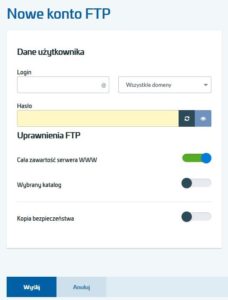
Aby zmienić hasło dostępu do serwera, wybierz opcję „Usługi WWW” z menu po lewej stronie. Znajdź box „Serwer WWW”. Na dole najdziesz opcję „Ustawienia” — wybierz ją, a następnie kliknij „Hasło dostępu”.
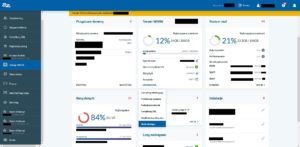
Aby zmienić hasło dostępu do serwera, należy podać login, czyli adres e-mail użytkownika z uprawnieniami administratora. Uzupełnij hasło administratora; jeżeli posiadasz uprawnienia administratora, użyj hasła, które zostało podane podczas logowania do Panelu Klienta. Następnie wpisz nowe hasło. Spowoduje to zmianę hasła do takich usług jak FTP, SSH oraz głównej skrzynki e-mail.

Pamiętaj jednak, że zmiana hasła dostępu do serwera nie zmienia danych dostępu do Panelu.
W AZ.pl oferujemy nie tylko domeny i hostingi. Być może potrzebujesz poczty we własnej domenie lub certyfikatu SSL? Sprawdź naszą ofertę i dowiedz się, jakie usługi możemy Ci zaproponować.